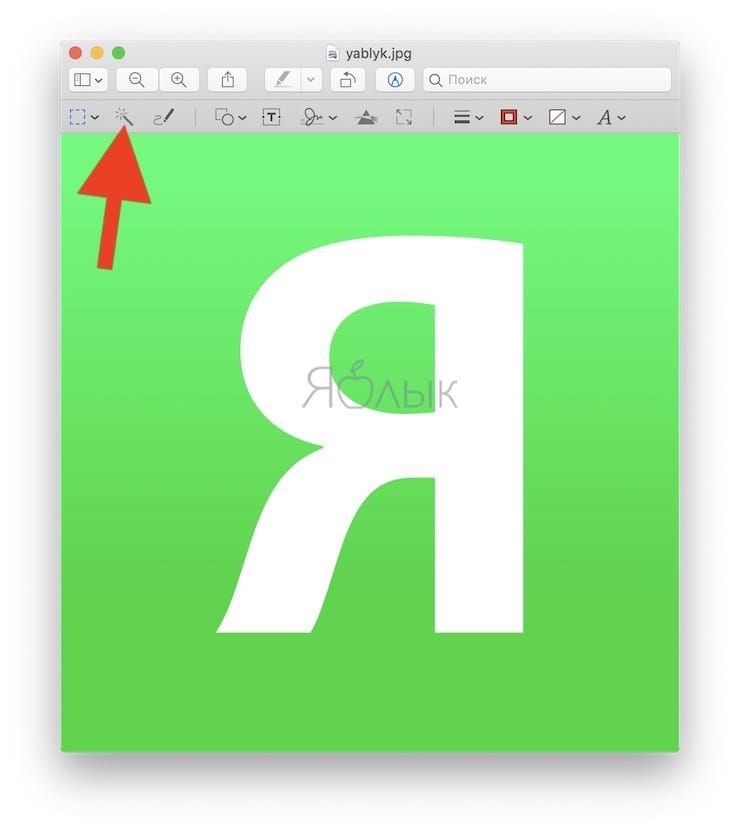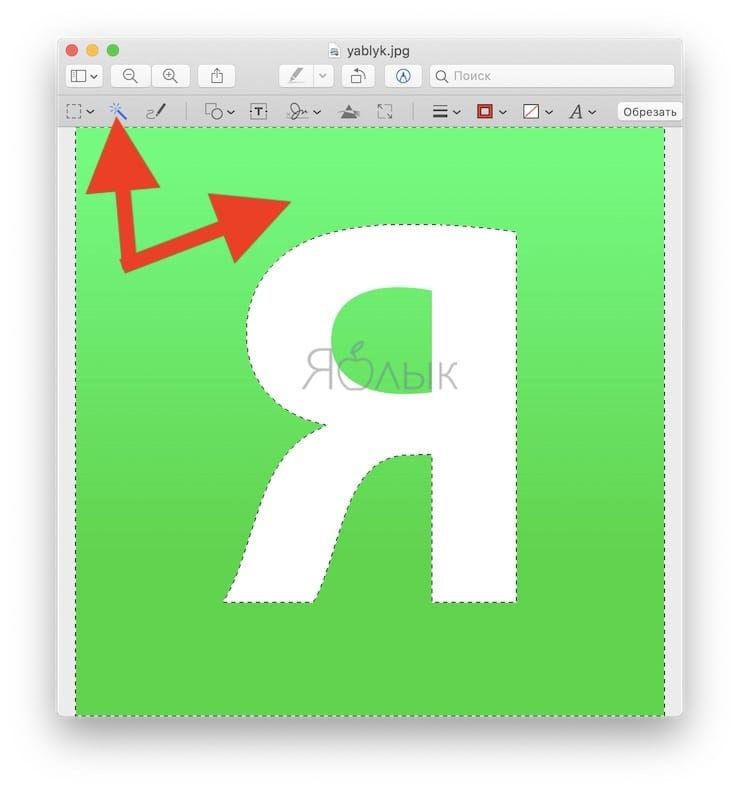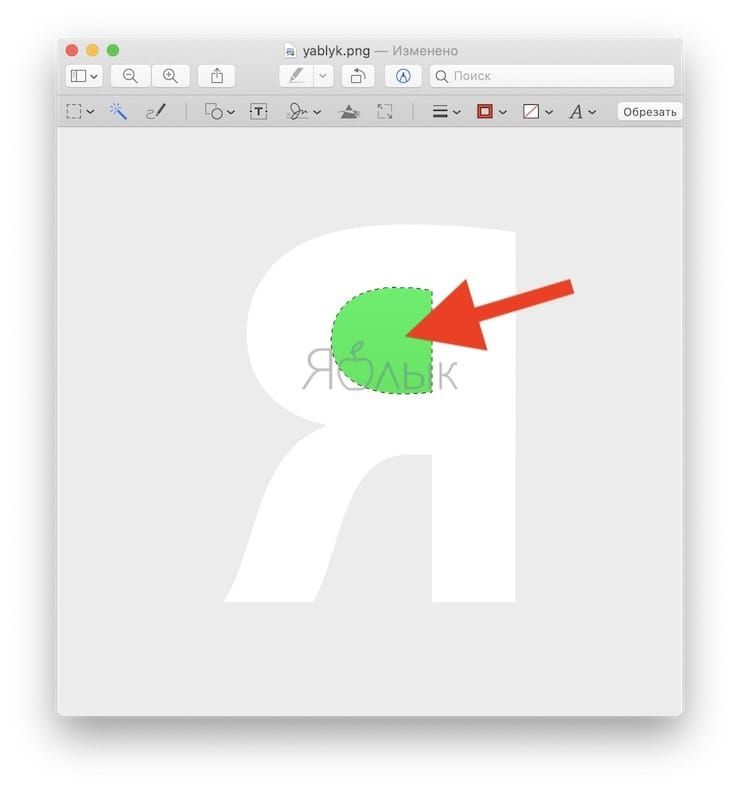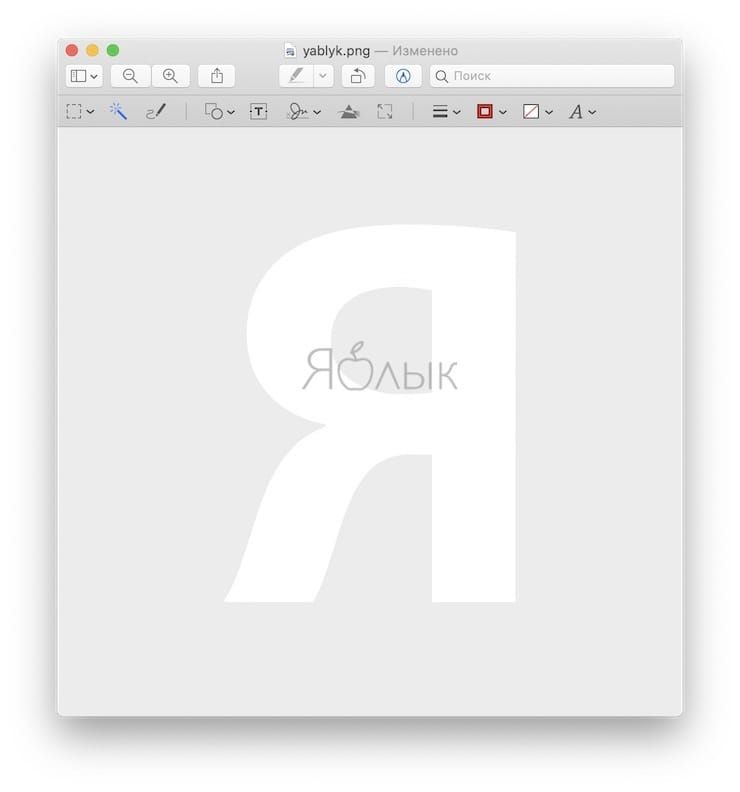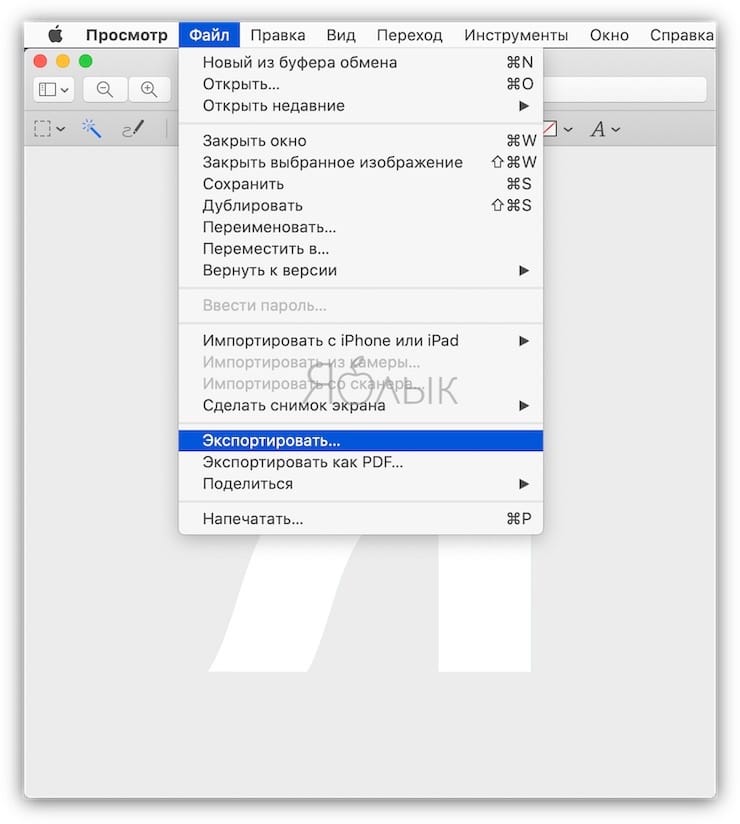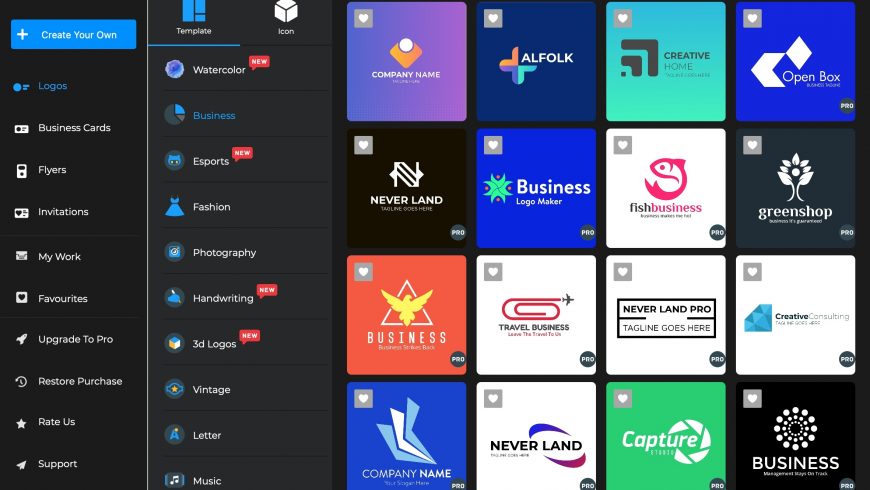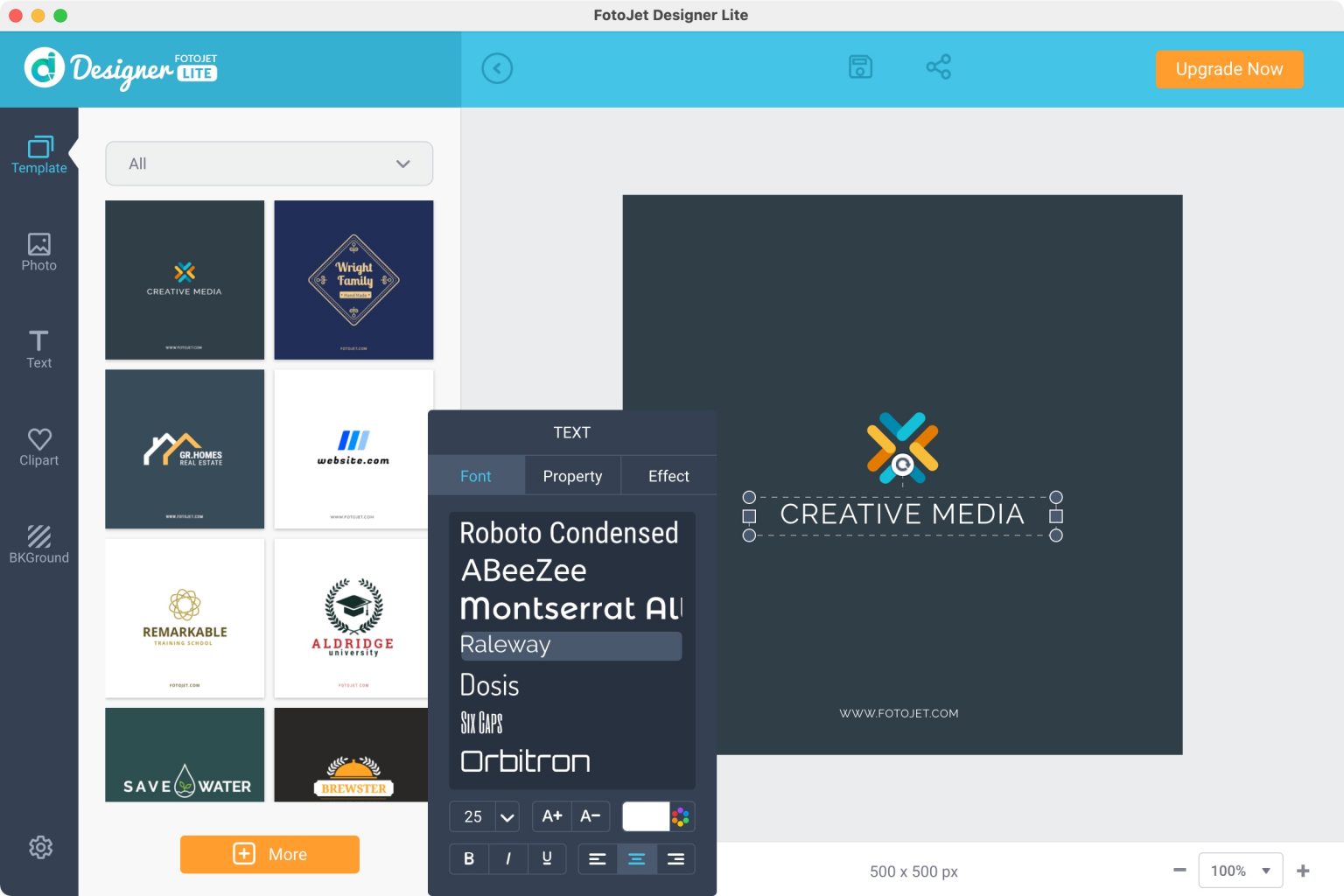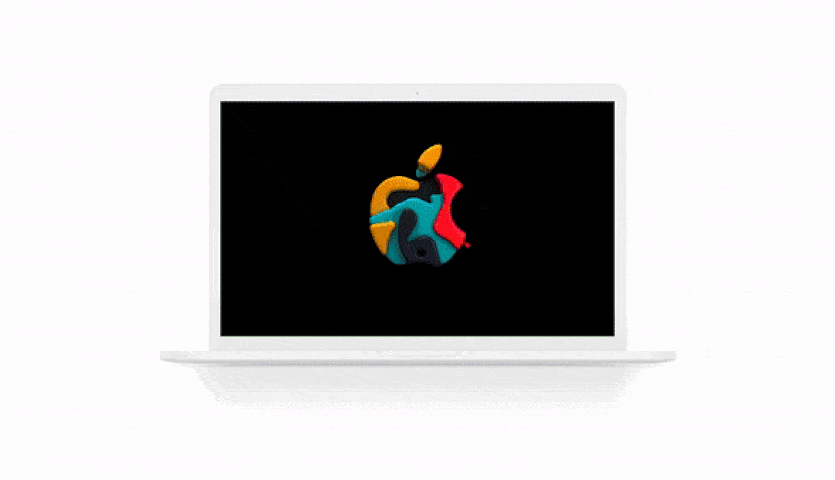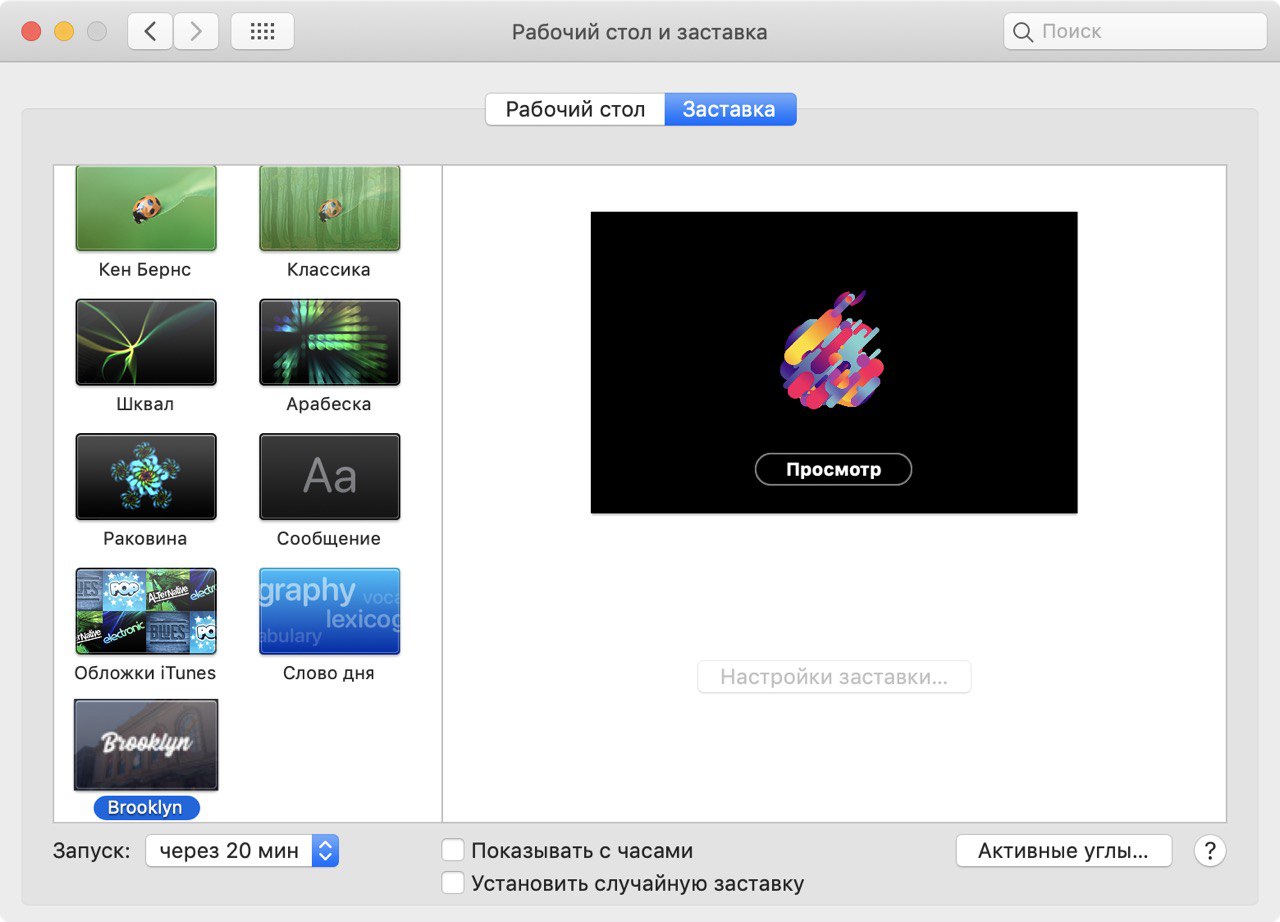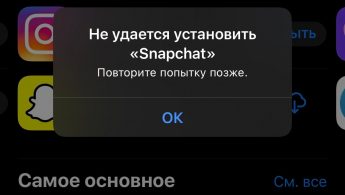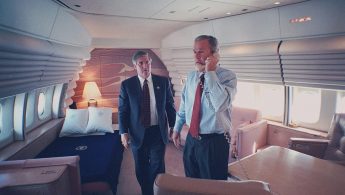- Как сделать изображение с прозрачным фоном на Mac в программе Просмотр
- Как сделать прозрачный фон у изображения на Mac (macOS) с помощью программы Просмотр
- Извлечение изображения или удаление фона в приложении «Просмотр» на Mac
- Извлечение изображения
- Извлечение страницы из PDF-файла с преобразованием в изображение
- Удаление фона изображения
- Лучшие бесплатные программы для создания логотипов на Mac
- Logo Maker – Design Monogram
- FotoJet Designer Lite
- LogoDesign2
- Лучшая заставка Mac с 38 живыми логотипами Apple. Скачайте бесплатно
- Как установить
- Артём Баусов
- Джейлбрейк iOS 12 почти готов. Скоро релиз
- Samsung Galaxy S10 случайно показали по телевизору
- 👀 Читайте также . Всё по теме
- YouTube будет отключать монетизацию в роликах с отрицанием глобального потепления
- Инженер поставил в iMac G4 2002 года железо от Mac mini M1 и сделал из него современный компьютер
- Яндекс.Еда ввела сервисный сбор за каждый заказ
- Приложения из App Store не скачиваются в России
- КиноПоиск снимет сериал про историю группы «Король и Шут»
- Google посмотрела на процессор M1 от Apple, вдохновилась и сама решила сделать такой же
- 20 программ для Mac, которые облегчат учёбу студентам российских вузов
- На Apple TV+ вышел документальный фильм о теракте 11 сентября в Нью-Йорке
- 🙈 Комментарии 17
Как сделать изображение с прозрачным фоном на Mac в программе Просмотр
В стандартном приложении «Просмотр» в macOS гораздо больше функций, чем кажется на первый взгляд. В этом материале мы расскажем, как сделать прозрачный фон у любой картинки с помощью этой программы. Этот метод лучше всего подойдет для изображений с однородным фоном. Сделать прозрачный фон или часть картинки можно в любом изображении.
Однако, результат должен быть сохранен в одном из форматов, который поддерживает прозрачность, например .gif или .png.
Как сделать прозрачный фон у изображения на Mac (macOS) с помощью программы Просмотр
1. Откройте изображение в программе «Просмотр».
2. Нажмите значок Разметка на панели инструментов, затем на иконку «волшебной палочки», то есть «функции прозрачности».
3. Теперь наведите курсор на изображение и перемещайте его вверх или вниз. При этом часть изображения будет подсвечиваться красным цветом, то есть выделяться. Для удобства выделения можно использовать сочетания клавиш ⌘Cmd + Плюс или ⌘Cmd + Минус для изменения масштаба изображения.
4. После того, как Вы отпустите кнопку мыши, граница выделенной части изображения будет обозначена мигающей линией выделения. Затем остается лишь нажать Delete на клавиатуре для удаления фона или выбрать пункт «Удалить» в меню «Правка». Если Ваш документ изначально не поддерживал прозрачность, то Вам будет предложено его переконвертировать.
5. Сохраните полученное изображение с прозрачным фоном в формате PNG (или GIF). Для этого необходимо выбрать пункт меню «Файл» и затем «Экспортировать…».
В появившемся окошке ввести название файла и нажмите кнопку Сохранить.
Источник
Извлечение изображения или удаление фона в приложении «Просмотр» на Mac
Можно извлечь часть изображения. Например, можно выбрать лицо определенного человека на групповой фотографии и вставить его в другое место.
Если фон изображения состоит из областей примерно одного цвета, можно также удалить фон.
Извлечение изображения
В приложении «Просмотр» 

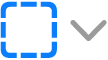

Обведите края изображения, которое необходимо извлечь.
Убедитесь, что изображение находится в пределах жирной границы, появляющейся при обведении.
Соедините конец и начало границы или отпустите кнопку мыши, чтобы соединить конечную точку с началом границы прямой линией.
Выполните одно из следующих действий:
Копирование изображения, чтобы его можно было вставить в документ. Выберите «Правка» > «Копировать».
Удаление всех частей вне выбранной области. Нажмите «Обрезать» или выберите «Правка» > «Инвертировать выбранное», затем нажмите клавишу Delete.
Извлечение страницы из PDF-файла с преобразованием в изображение
Вы можете выбрать область изображения, открытого в приложении «Просмотр», а затем скопировать ее и вставить в другое место. Можно также обрезать окружающее содержимое, оставив только выбранную область. Если изображение находится внутри файла PDF, то перед использованием инструментов разметки изображений нужно извлечь страницу из файла PDF в формат изображения.
В приложении «Просмотр» 
Нажмите «Файл» > «Экспортировать», введите имя, добавьте тег (если нужно) и укажите, где сохранить файл.
Откройте всплывающее меню «Формат» и выберите формат изображения (например, PNG).
Удаление фона изображения
В приложении «Просмотр» 


Проведите указателем по фрагменту фона.
Приложение «Просмотр» выбирает область, по которой Вы провели указателем, и все соседние пиксели такого же цвета.
Чтобы удалить выбранную область, нажмите клавишу Delete.
Чтобы удалить весь фон, кроме выбранной области, выберите «Правка» > «Инвертировать выбранное» и нажмите клавишу Delete.
Повторяйте шаги 2 и 3, пока не получите необходимое изображение.
Источник
Лучшие бесплатные программы для создания логотипов на Mac
Если у вас есть блог, свой сервис или бренд, то вам нужен логотип. Визуальная репрезентация бренда очень важна для его узнаваемости. Если вы только начинаете своё дело, то вам вряд ли хочется тратиться на профессионального дизайнера.
Вы можете сами создать свой логотип с помощью бесплатной программы. Ниже мы собрали список лучших таких программ для Mac.
Logo Maker – Design Monogram
Вы можете начать с шаблона или значка для вашего логотипа, а затем выбрать одну из категорий: музыка, искусство, бизнес и т.д.
Функции Logo Maker:
- Кастомизируйте шрифт, фон, цвета и формы.
- Используйте слои для элементов логотипа.
- Экспортируйте логотип в формате JPG или PNG.
- Создавайте постеры, буклеты и визитки со своим логотипом.
В Logo Maker есть много шаблонов и значков на выбор. К тому же, вы можете полностью кастомизировать свой логотип. Также есть платная подписка с дополнительными функциями.
- Поддержка: Mac, iPhone, iPad, Android, веб-сайт.
- Цена: Бесплатно + платная подписка.
FotoJet Designer Lite
В FotoJet Designer Lite вы можете использовать все доступные шаблоны и сортировать их по категории. Кастомизация тоже доступна.
Функции FotoJet Designer Lite:
- Кастомизируйте шрифт, изображения, прозрачность и многое другое.
- Сохраняйте логотипы в формате JPG или PNG с прозрачным фоном или нет.
- Делитесь логотипами в социальных сетях.
- Создавайте визитки, приглашения, буклеты, обложки и рекламу с логотипом.
Интерфейс программы FotoJet Designer Lite очень простой и удобный.
- Поддержка: Mac, Windows, веб-сайт.
- Цена: Бесплатно + платная подписка.
LogoDesign2
Если вы предпочитаете создавать логотипы с нуля без шаблонов, вам подойдёт программа LogoDesign2. В ней вы начинаете с чистого диста и по очереди добавляете каждый элемент.
- Добавляйте фигуры, символы, эмодзи, животных и др. на свой логотип.
- Добавляйтетекст разных шрифтов, размеров, цвета и т.п.
- Используйте инструменты для вращения, обрезки, объединения и т.д.
- Экспортируйте логотип в формате SVG, SVGZ, PNG, JPG и др.
В этой программе нет шаблонов, зато ваши возможности не ограничены. Можете проявить свою фантазию.
- Поддержка: Mac
- Цена:Бесплатно + покупка всех доступных функций.
Список не большой, но программы в нём точно лучшие из доступных. В каждой есть все необходимые функции, которые помогут вам создать свой логотип.
Источник
Лучшая заставка Mac с 38 живыми логотипами Apple. Скачайте бесплатно
В режиме энергосбережения экран Mac украшает анимированная заставка. По умолчанию там прыгает скучный белый логотип Apple и название вашего компьютера.
Недавно появился вариант заменить скринсейвер на такой, что просто вау.
Один из пользователей Reddit опубликовал заставку, созданную из 38 логотипов Apple с октябрьской презентации.
Как установить
1. Скачиваем этот архив.
2. Открываем его, щёлкаем по файлу Brooklyn.saver правой кнопкой мыши и выбираем Открыть.
Теперь у вас установлена обалденная заставка, как раз в тему к Маку. Enjoy!
Артём Баусов
Главный по новостям, кликбейту и опечаткам. Люблю электротехнику и занимаюсь огненной магией. Telegram: @TemaBausov
Джейлбрейк iOS 12 почти готов. Скоро релиз
Samsung Galaxy S10 случайно показали по телевизору
👀 Читайте также . Всё по теме
YouTube будет отключать монетизацию в роликах с отрицанием глобального потепления
Инженер поставил в iMac G4 2002 года железо от Mac mini M1 и сделал из него современный компьютер
Яндекс.Еда ввела сервисный сбор за каждый заказ
Приложения из App Store не скачиваются в России
КиноПоиск снимет сериал про историю группы «Король и Шут»
Google посмотрела на процессор M1 от Apple, вдохновилась и сама решила сделать такой же
20 программ для Mac, которые облегчат учёбу студентам российских вузов
На Apple TV+ вышел документальный фильм о теракте 11 сентября в Нью-Йорке
🙈 Комментарии 17
Как-то быстро переключаются между собой логотипы…
@Casiopea , ага, тоже не понравилось этим.. У некоторых наверное даже приступы эпилепсии может вызвать))
@iVillain , Кликаем правой – Show Package Content -> Contents -> Resources -> all.mp4, редактируем скорость, например, в iMovie))
Лучшая заставка mac это бесплатная Fliqlo
@Antisuicide , Плюсую. Давно бы яблочники включили это изящное решение в систему из коробки. ( в параллельной вселенной)
Лучшая заставка это вообще без заставки, ибо она не усралась!
@maxipost , Есть такая проблема на дисплеях в т.ч. на дисплеях от Apple, называется — screen retention. В частности у меня на iMac27″ при длительном статичном присутствии на дисплее максимально ярких элементов интерфейса операционной системы, остаются “фантомы” тех самых элементов/окон и т.п. Динамическая заставка в данном случае является максимально быстрым и эффективным решением.
@Casiopea , да вы правы есть от 13 года макбук про болеют этой херней, ну я забил на это , ибо светящееся яблоко на крышке рулит ?
@Casiopea ,
Да , есть такая беда , но – смотря какого производителя матрица ! Эта проблема давно известна , по крайней мере аж с 2012 года . И тут уже никакие скринсейверы не помогут . Например мой старичок макбук ретина 2012(американец, с гравировкой клавиатуры) – через полгода начал “показывать” фантомные изображения , благо эппл признала это браком и я спокойно в офф центре поменял экран – стояла матрица от LG – они то и страдали “призраками” , поставили от Самсунга – до сих пор , тьфу-тьфу – проблем нет !
Заставка, видимо, работает только на последней версии Mac OS Mojave. На Mac OS High Sierra пишет, что заставка Brooklyn не поддерживает текущую версии OS
Чот резко белый макбук захотелось…
@Metal , на картинке похоже Razer Blade Mercury White )))
Источник